En la creación de cada nueva fuente, se establece la posibilidad de cambiar los parámetros iniciales dentro de algunos límites, lo que debería conducir a un cambio en la apariencia. Además del tamaño ("tamaño en puntos"), estos incluyen el estilo y el ancho de los caracteres, la saturación de las líneas. Las herramientas para cambiar estos parámetros se proporcionan en casi todos los programas de edición.
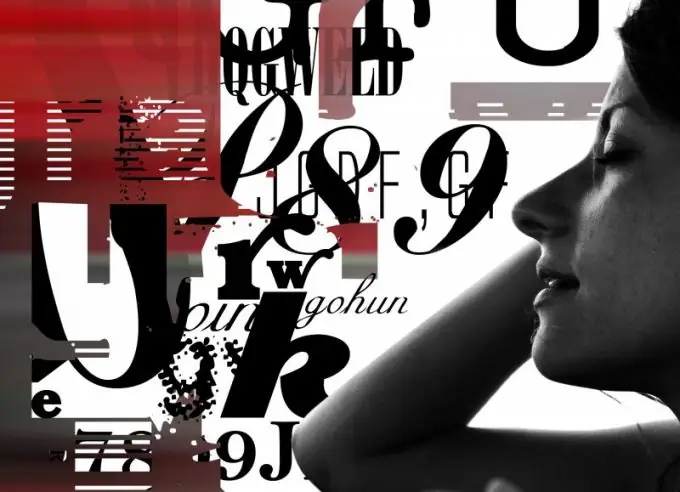
Instrucciones
Paso 1
Para cambiar completamente la apariencia de la fuente, debe reemplazarla por otra. En la mayoría de los editores, esto se hace seleccionando una de las opciones instaladas en la computadora usando la lista desplegable en el menú del programa. Antes de abrir la lista de fuentes, seleccione la sección del texto a la que se debe aplicar el cambio. Si es el documento completo, use el atajo de teclado Ctrl + A.
Paso 2
Si cambiar la apariencia de la fuente debe resultar en un cambio en el ancho de las líneas que forman las letras, use el comando que generalmente se llama "negrita" en los editores de texto. Resalte el fragmento de texto al que desea aplicarlo y haga clic en el botón correspondiente en el menú; por lo general, este es un icono con la letra "Ж" en las interfaces de idioma ruso o B en las de idioma inglés.
Paso 3
Puede poner una fuente en cursiva utilizando el comando indicado por el término "cursiva". El principio de esta acción no difiere del anterior: seleccione un fragmento de texto y haga clic en el botón correspondiente en el menú del editor. Esta función suele estar marcada con un icono "K" oblicuo (en las versiones en inglés, I oblicua).
Paso 4
Cambiar las proporciones de la fuente (reducir el ancho) de la forma descrita no funcionará, ya que esta operación requiere un conjunto diferente de caracteres, casi una fuente independiente. Si la fuente utilizada tiene un conjunto adicional de este tipo, en la lista desplegable de selección de fuente, después del nombre de la fuente principal, debe haber una o más opciones con el mismo nombre y la adición de Condensado, Comprimido o Estrecho. Por ejemplo, Arial Narrow, Bodoni MT Condensed, etc. Seleccione esta opción de fuente, recordando seleccionar el fragmento de texto en el que desea cambiar el estilo de fuente.
Paso 5
Para cambiar todos los parámetros enumerados en un documento de hipertexto, generalmente se realizan cambios en los bloques de descripción de estilo de su código fuente. Si utiliza cualquier editor HTML con el modo visual (WYSIWYG) habilitado, los procedimientos diferirán poco de los descritos anteriormente. Si necesita realizar cambios directamente en el código HTML, use la propiedad de fuente; en ella puede establecer todos los parámetros necesarios en una línea. Por ejemplo, para aplicar una fuente Arial estrecha y en cursiva de 16px en negrita a todo el texto de un documento HTML, anteponga la etiqueta con una descripción de estilo como esta: * {font: italic bold 16px Arial Narrow}.






